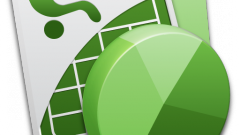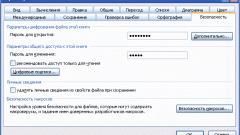Вам понадобится
- Табличный редактор Microsoft Office Excel 2007 или 2010.
Инструкция
1
Защита в Excel организована таким образом, что устанавливается на лист документа в целом и распространяется на все его содержимое. Поэтому перед тем, как приступить непосредственно к настройке блокировки доступа, вам следует задать исключения из общего запрета. Конечно, это следует делать только в том случае, если необходимо оставить свободным доступ к каким-то ячейкам таблицы. Начните процедуру с выделения всего листа - нажмите сочетание клавиш Ctrl + A.
2
Кликните выделение правой кнопкой мыши и выберите во всплывшем контекстном меню строку «Формат ячеек». На экране появится окно, в котором вам нужна вкладка «Защита» - поставьте отметку в размещенном на ней чекбоксе «Защищаемая ячейка». Если вы хотите, чтобы блокированные ячейки не только нельзя было редактировать, но и просматривать содержащиеся в них формулы, выставьте отметку и в поле «Скрыть формулы». Нажмите кнопку OK, и лист будет готов к включению защиты.
3
Если оставлять свободным доступ к каким-либо элементам не требуется, пропустите этот шаг, а в противном случае выделите те ячейки, которые надо исключить из списка защищаемых. Вновь вызовите окно свойств через контекстное меню и проделайте противоположную операцию - уберите отметку из чекбокса у надписи «Защищаемая ячейка». Нажмите кнопку OK.
4
Включите защиту листа. Это можно сделать на вкладке «Главная» меню табличного редактора. В группе команд «Ячейки» этой вкладки есть выпадающий список «Формат» - раскройте его и выберите пункт «Защитить лист». На экране появится небольшое окошко настроек этой защиты.
5
Поставьте отметки в чекбоксах операций, которые должны остаться доступны пользователям на защищаемом листе. Если снимать защиту должен только человек, знающий пароль, то введите этот пароль в текстовое поле. Нажмите кнопку OK, и защита будет активирована.